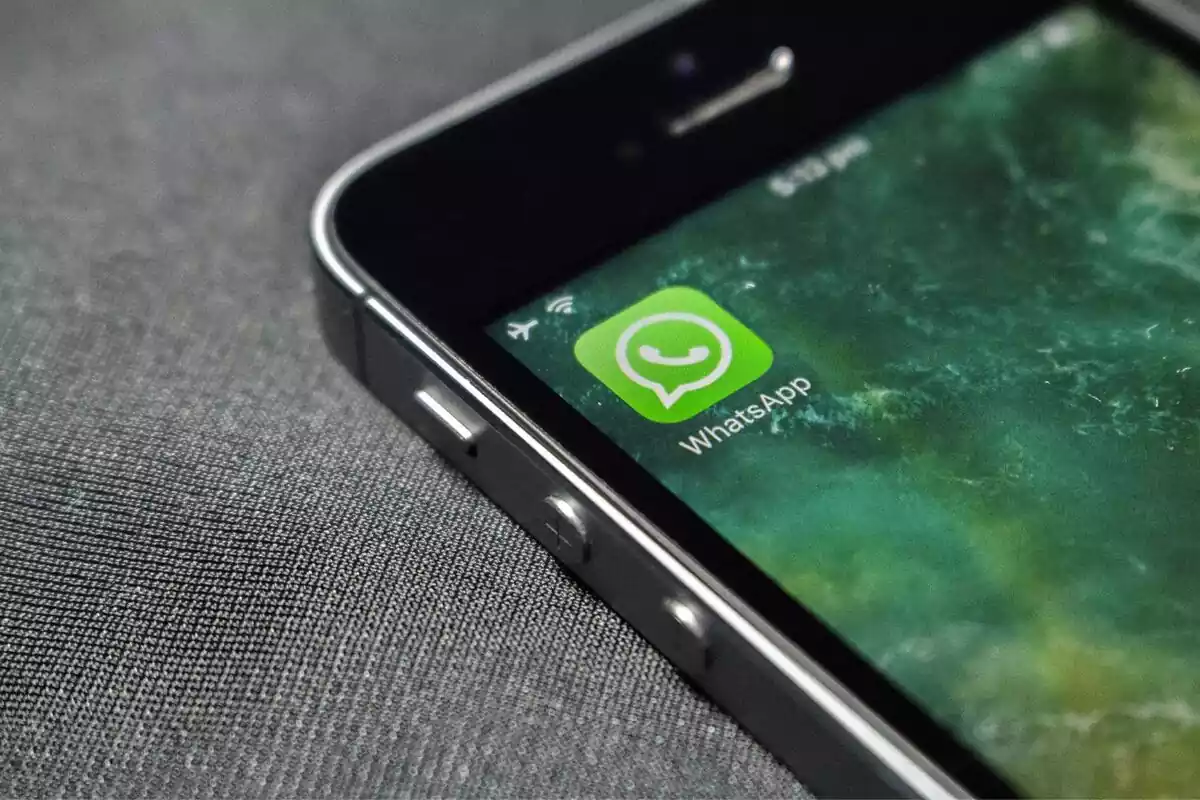WhatsApp es una de las aplicaciones más usadas de todos los tiempos. Son millones las personas que hacen uso de ella a lo largo de todo el mundo con el fin de mantenerse en contacto con amigos y familiares.
Sin embargo, esto no quiere decir que se trate de una aplicación infalible. Como sucede con el resto de las novedades en la tecnología, en algunas ocasiones no funciona demasiado bien, lo que puede suponer un inconveniente.
En el caso de que te haya sucedido alguna vez y no hayas sabido qué hacer, estos siete consejos te pueden servir. Poniéndolos en práctica, lo más probable es que WhatsApp volverá a funcionar sin ningún problema.
1. Revisa tu conexión a Internet
En primer lugar, revisar la conexión a Internet es lo que debes hacer para comprobar por qué no funciona WhatsApp. Para ello, asegúrate de que aparece la señal de WiFi o de uso de datos en la parte superior de tu teléfono.
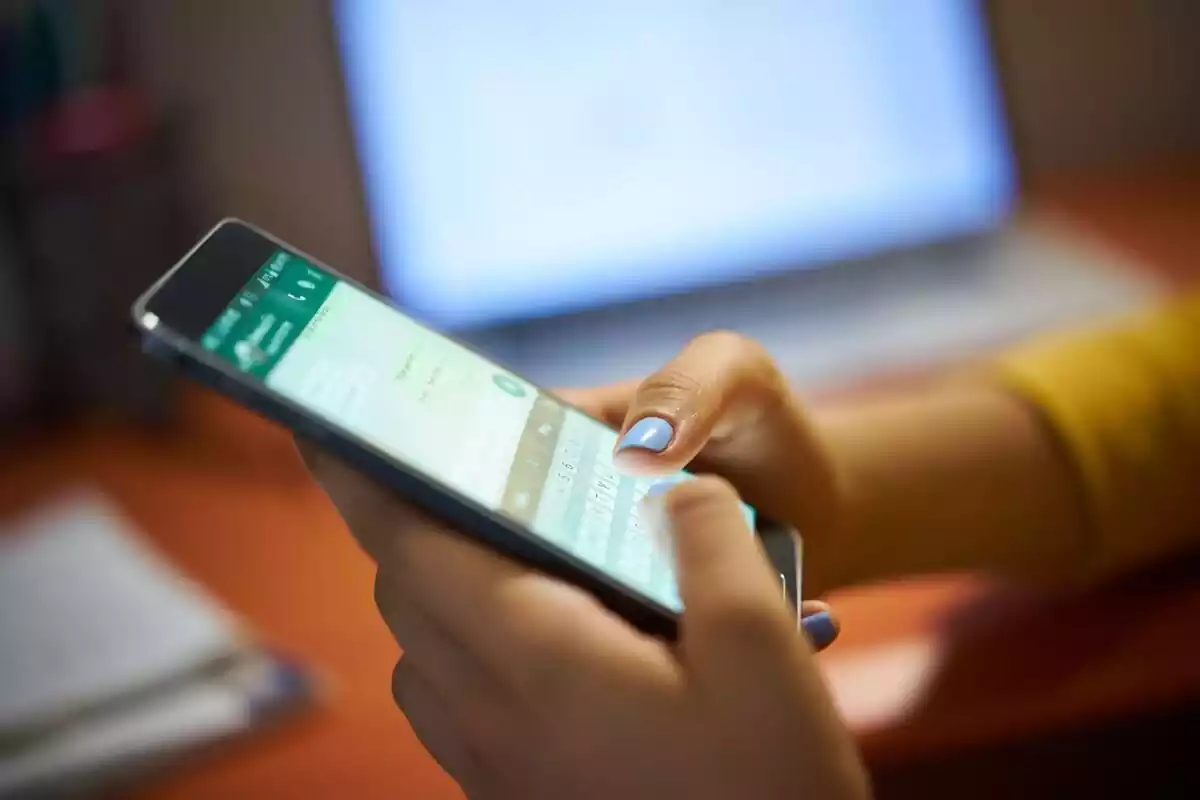
Si todo está correcto, otra cosa que te puede ayudar es desactivar y volver a activar la conexión. También puedes hacerlo a través del Modo Avión. Si era un problema de conectividad, la aplicación volverá a funcionar.
2. Comprueba si WhatsApp ha eliminado tu cuenta
Otra de las cosas que han podido suceder es que WhatsApp haya eliminado tu cuenta. Debes tener presente que la aplicación se reserva este derecho en el caso de que no hayas iniciado sesión en los últimos 120 días.
Si la aplicación ha eliminado tu cuenta, debes crear una nueva. Sin embargo, no pasa nada, pues esto dependerá de tu número de teléfono, por lo que no perderás el acceso a la misma.
3. Reinicia la aplicación
Esta es una de las soluciones que primero se te deben venir a la cabeza. Cuando WhatsApp deja de funcionar, una de las mejores formas de hacer desaparecer el problema es reiniciando la aplicación.
Para ello, ciérrala y accede a Ajustes. Selecciona Aplicaciones y notificaciones y selecciona WhatsApp. Después, accede a Almacenamiento y selecciona Borrar datos y Borrar caché.

4. Actualiza WhatsApp si no funciona
Este es uno de los problemas más comunes. Cuando WhatsApp no funciona, lo que puede suceder es que haga falta actualizarlo. Para hacerlo de forma manual, lo primero que debes hacer es acceder a Google Play Store.
Después, pincha sobre el icono del perfil de la esquina superior derecha y en Gestionar aplicaciones y dispositivos. Toca en Actualizaciones disponibles y presiona el botón de Actualizar. También puedes buscar WhatsApp y actualizarlo.
5. Asegúrate de que no se ha caído la aplicación
De forma general, la aplicación de WhatsApp es bastante fiable. Sin embargo, hay ocasiones en las que el servicio se puede ver interrumpido. Esto sucede cuando muchas personas están haciendo uso de la aplicación al mismo tiempo, como puede ser durante el Año Nuevo.
Para cerciorarte de que se ha caído debes acceder a la web Downdetector y conocer el estado actual de la aplicación. Otra opción es buscar en Internet si “WhatsApp se ha caído”. Te saldrá información actualizada.
6. Borra la caché de la app
Si no te funciona WhatsApp, es posible que algunos datos de la caché estén dañados. Esto se soluciona borrando el caché para ver si el problema queda resuelto como hemos visto en un paso anterior. También puedes Borrar almacenamiento para comenzar de cero.
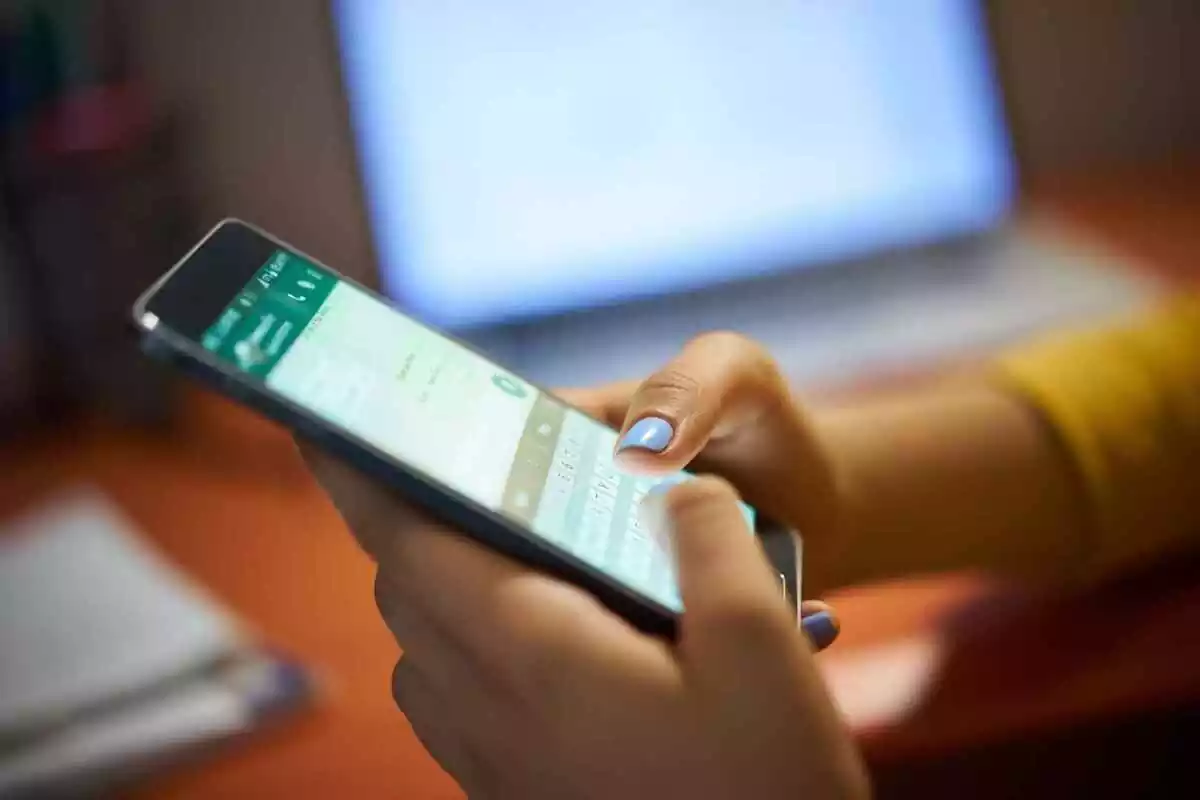
Otra de las cosas que pueden suceder es que la aplicación no tenga todos los permisos para funcionar de la forma correcta. En ese caso, abre la aplicación Ajustes y entra en Aplicaciones. Después, busca WhatsApp, selecciona Permisos y permite el acceso a todo.
7. Reinicia tu teléfono para que todo funcione
Por último, a pesar de que puede parecer una solución demasiado obvia, lo cierto es que a veces tan solo basta con reiniciar el teléfono. Para ello, presiona el botón de encendido, presiona en Reiniciar y espera a que lo haga. El problema se puede solucionar después.